Introdução
Devolver a mercadoria, após a solicitação do cliente, é uma lei prevista no artigo 18 do Código de Defesa do Consumidor (CDC).
Vale ressaltar, que a rotina de devolução é apenas operacional, de forma que se faz necessário a emissão de uma nota fiscal de devolução com CFOP específico para cobertura fiscal desta devolução.
Para utilizar esta funcionalidade do SysPDV, siga as instruções abaixo.
Cadastrando a Devolução
No Server
Para incluir uma devolução no SysPDV Server, acesse o menu Estoque > Devolução e siga os passos abaixo:
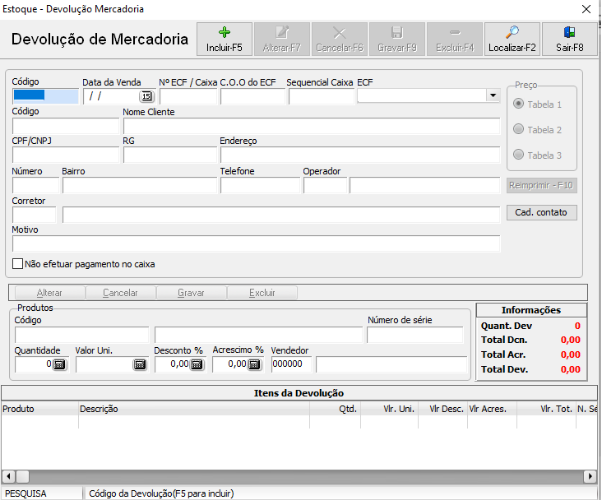
1. Clique no botão Incluir-F5 para começar o cadastro da devolução;
2. Informe a Data da Venda, Número/ECF do caixa e COO do cupom. Caso os dados preenchidos estejam corretos, será exibido um alerta, perguntando se deseja importar os itens do cupom;
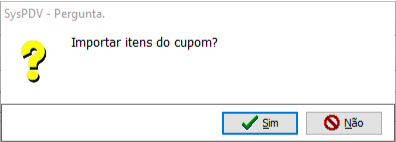
3. Ao clicar sim, todos os itens registrados naquele cupom serão trazidos na tela mostrada abaixo;
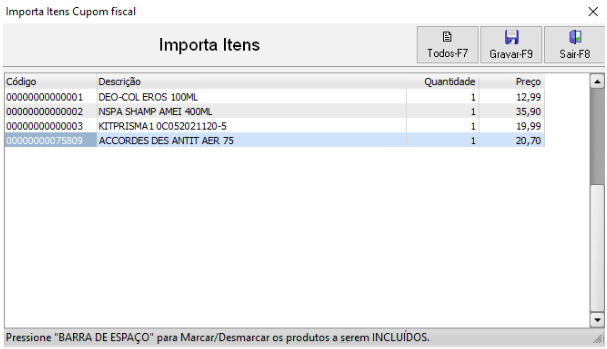
4. Para escolher os itens da devolução, existe a opção do botão Todos-F7, para selecionar todos os itens, ou a opção de pressionar a barra de espaço do teclado no item escolhido para marcar/desmarcar os produtos. Este deverá ficar vermelho. Após todos os itens serem selecionados, clique em Gravar-F9 para enviar ao campo itens de devolução, na tela de devolução de mercadoria;
5. No campo cliente, informe o código do cliente. Caso não tenha cadastro no sistema, pressione ENTER para que seja possível digitar o nome do cliente;
6. Informe o operador, motivo e clique em Gravar-F9.
Caso a venda tenha ocorrido em um dia diferente da devolução e o operador não deseje finalizá-la no PDV, poderá habilitar o checkbox Não efetuar pagamento no caixa.
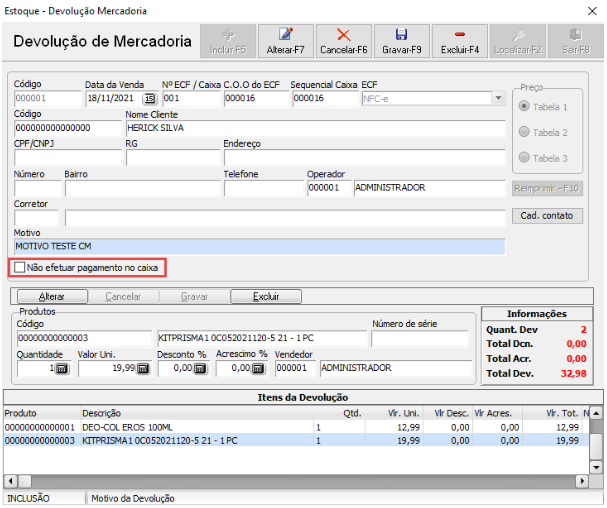
A baixa na devolução será efetivada após clicar em Gravar-F9. Casos como esse ocorrem para não desfalcar o caixa ou para vendas onde o valor a ser devolvido tenha dependência de outras instituições, como, por exemplo, vendas em cartão onde o valor tenha que ser estornado com a administradora do cartão.
Ao clicar em Gravar-F9, será exibida a tela para indicar o valor do crédito que será pago ao cliente, limitado ao total do valor dos produtos devolvidos.
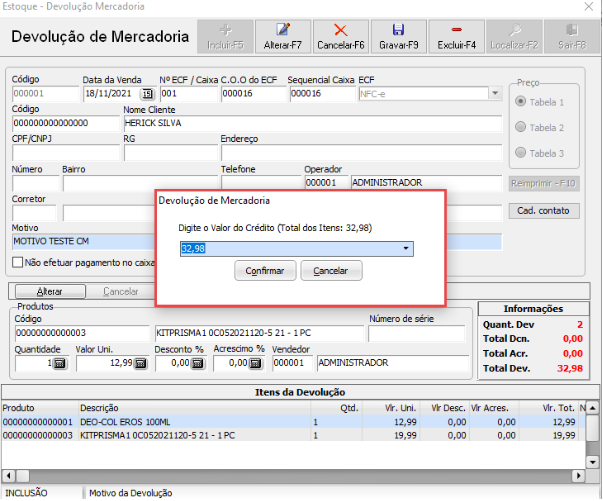
Ao confirmar, será exibida uma tela para impressão do comprovante de devolução. Caso deseje imprimir, pressione SIM.
No PDV
Para incluir uma devolução no SysPDV PDV, utilize a função 139/ e siga os passos abaixo:
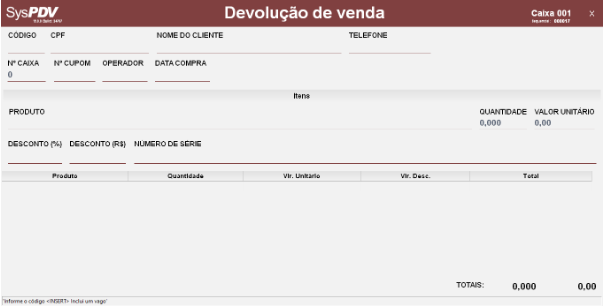
1. Clique em INSERT no seu teclado para o sistema buscar um número vago e confirme a mensagem de inclusão de devolução exibida;
2. Informe os dados do cliente, como por exemplo: CPF, Nome do Cliente (Obrigatório) e telefone. Em seguida, informe os dados do cupom, como Número do caixa, Número do Cupom, Operador e Data da Compra;
3. Inclua os itens da devolução, caso não saiba o código do produto, poderá no campo Produto, acionar a função de consulta de produto, por exemplo 306/;
4. Com o campo Produto em branco, pressione ENTER e confirme a mensagem exibida para gravar a devolução;
5. Será exibido um Pop Up com o valor total de produtos devolvidos e as três opções de encerramento:
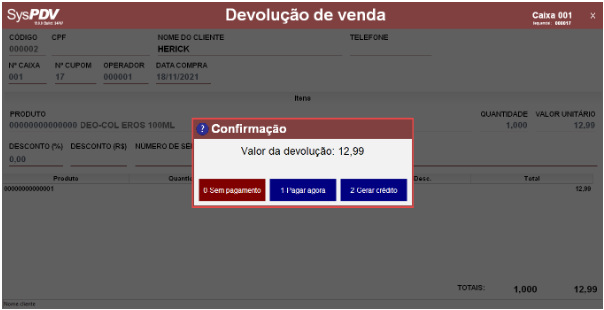
0-Sem pagamento: Utilizado para vendas onde o valor a ser devolvido tenha dependência de outras instituições, como, por exemplo, vendas em cartão onde o valor tenha que ser estornado com a administradora do cartão ou quando a venda tenha ocorrido em um dia diferente da devolução e o operador não deseje finalizá-la no PDV para não desfalcar o caixa.
1-Pagar Agora: nesta opção será exibido o pop up para indicar o valor do crédito que será pago ao cliente, limitado ao total do valor dos produtos devolvidos, conforme rotina do server.
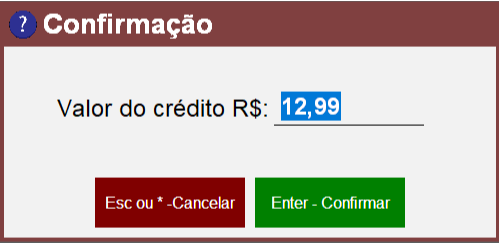
Após confirmar o valor, será solicitada a confirmação do pagamento.
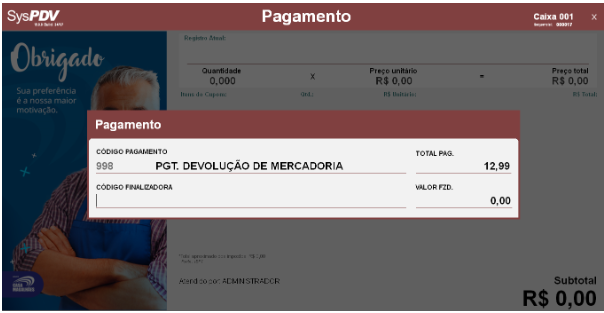
2-Gerar crédito: Imprime um voucher para o cliente utilizar para pagamento em um outra compra futura.
Pagamento da Devolução
Para realizar o pagamento de uma devolução de mercadoria, utilize a função 147/, selecione o voucher de crédito da devolução e confirme a mensagem exibida.
Em seguida, será exibida a tela de pagamento. Informe a finalizadora e o valor do pagamento. Por fim, pressione o enter para concluir o pagamento.
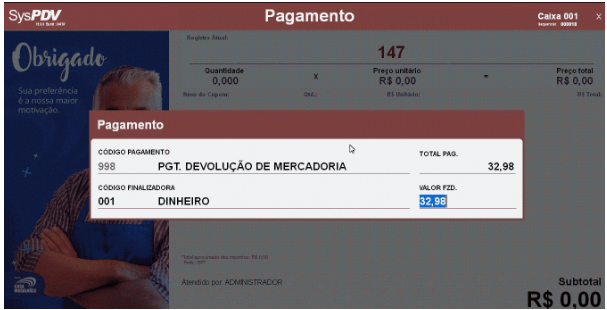
Esperamos que esse conteúdo te ajude!